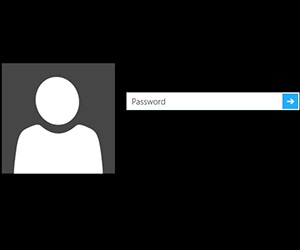
Налаштування облікового запису
Перший спосіб, який ми розглянуто, простий в застосуванні і перекочував на Windows 10 з попередніх версій системи. Якщо ви знаєте, як видалити пароль облікового запису Windows 8, то можете застосувати цей алгоритм і на «десятці»:
У деяких користувачів пункт «Вимагати введення ...» недоступний, тому вказаний спосіб не допомагає позбутися від постійної перевірки коду доступу при включенні комп'ютера.
Примітка: подивитися ім'я машини можна у властивостях комп'ютера.
- Клацніть правою кнопкою по іконі «Цей комп'ютер».
- Виберіть пункт «Властивості».
- Знайдіть рядок «Ім'я».
Знайдене ім'я комп'ютера використовуйте для зміни назви параметра «DefaultDomainName».
Вихід з режиму сну без пароля
Багато користувачів скаржаться, що після застосування зазначених вище способів пароль не вимагається при вході, проте після відновлення роботи комп'ютера або ноутбука з режиму сну знову з'являється поле для введення ключа безпеки.
Відключення запиту коду доступу після виходу з режиму сну - це окрема операція, яку необхідно провести разом зі стандартною процедурою видалення пароля.
Виконайте наступні дії:
- Розкрийте меню «Пуск» і перейдіть в розділ «Параметри».
- Відкрийте підрозділ «Облікові записи» і перейдіть на вкладку «Параметри входу».
- В поле «Потрібно пароль» натисніть «Ніколи».
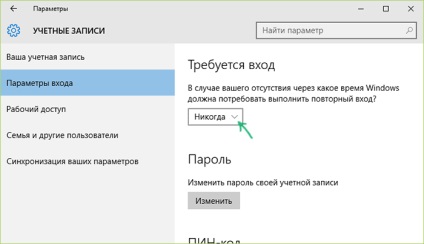
Тепер при виході із сплячого режиму комп'ютер не буде вимагати введення коду доступу до облікового запису. Домогтися вимкнути запит пароля можна ще одним способом:
- Зайдіть в розділ «Електроживлення» в «Панелі управління». (Інструкція про те, як відкрити Панель управління на Windows 10).
- Натисніть на посилання "Налаштування" біля використовуваної в даний момент схеми.
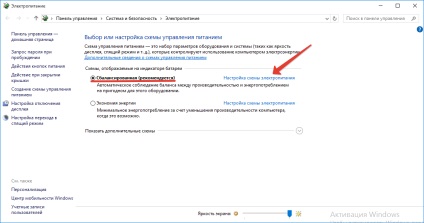
- Клацніть по посиланню «Змінити додаткові параметри».
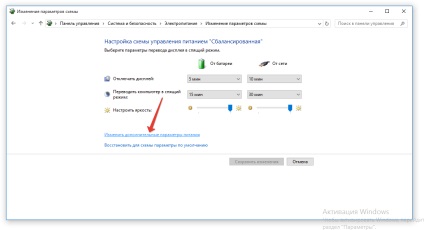
- Виберіть зміна недоступних в даний момент параметрів.
- Знайдіть пункт «Вимагати введення пароля» і встановіть для нього значення «Ні».
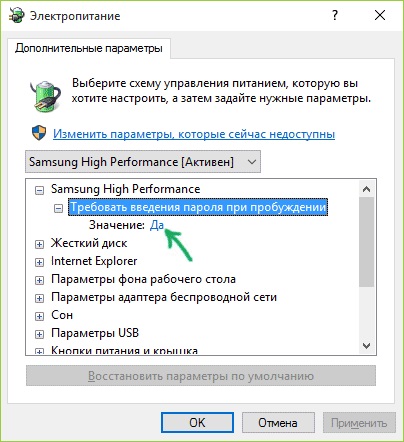
Після застосування нової конфігурації запит на ідентифікацію користувача при вході в обліковий запис після сплячого режиму буде відключений.
Previous Article Збереження і перенесення закладок в Google Chrome